Ste si kdaj zastavili vprašanje Kako onemogočite senzor bližine na Androidu? Tu boste po podrobnih informacijah izvedeli, kako.
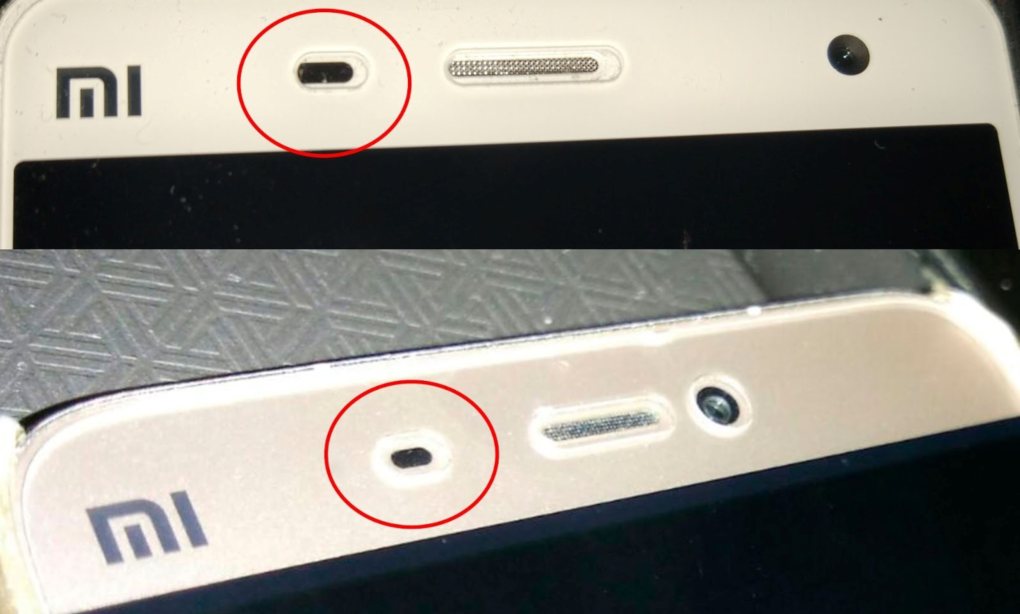
Kako onemogočiti in konfigurirati senzor bližine na telefonih Android?
Mnogi se ne zavedajo, da ima velika večina telefonov s sistemom Android senzor bližine, ki je odgovoren za vklop ali izklop, ko se približa obrazu. Glavna funkcija tega senzorja je, da je zaslon vašega mobilnega telefona deaktiviran in uporabnik nima možnosti prekiniti klica; ali dostopajte do drugih aplikacij med pogovorom po telefonu.
Ta senzor večinoma ni bistven v smislu funkcij pametnega telefona, vendar je zelo pomemben, da lahko naprava pravilno deluje pri vsaki uporabi. Poleg tega pomaga podaljšati življenjsko dobo baterije vašega mobilnega telefona, še posebej, če se čez dan več ur pogovarjate po telefonu.
Ta senzor je neposredno povezan z nastavitvijo svetlosti zaslona in pomembno je, da ga vedno dobro umerite. Če pa želimo iz posebnega razloga deaktivirati ta senzor bližine, lahko to storimo brez težav.
Koraki za onemogočanje in odstranitev senzorja bližine s pametnega telefona Android
Mnogi uporabniki po vsem svetu želijo iz nekega razloga deaktivirati ali odstraniti senzor bližine svojega pametnega telefona, danes pa je to mogoče. Kadar koli želimo, ga lahko deaktiviramo in kadar koli znova aktiviramo.
Čeprav gre za orodje, ki lahko večino časa ostane neopaženo, obstajajo uporabniki, ki si tega ne želijo imeti, še posebej, če pri snemanju ali poslušanju glasovne beležke uporabljajo aplikacijo, kot je WhatsApp Messenger ali katero koli drugo, video klic itd., je senzor aktiviran; izklop zaslona in preklic dejanja, ki ste ga želeli izvesti. Zaradi tega in številnih drugih razlogov se včasih poskuša izključiti ta funkcija.
Če ste eden izmed tistih, ki želite vedeti, kako odstraniti to funkcijo iz pametnega telefona Android, morate slediti spodnjim korakom:
- Najprej pojdite na "Nastavitve" ali "Nastavitve" vašega mobilnega telefona.
- Ko ste v meniju »Nastavitve«, poiščite in izberite možnost »moja naprava«, nato izberite možnost »Klici«
- Ko ste v "Klicih", pritisnite meni "Nastavitve"
- V nastavitvah boste našli aktivirano možnost "Izklopi zaslon med klicem", če želite odstraniti to funkcijo, jo preprosto deaktivirajte.
Drug način za odstranitev ali onemogočanje te funkcije je vstop neposredno v aplikacijo »Klici«:
- Pritisnite ikono »Klici« na začetnem zaslonu.
- Zdaj morate vnesti "Nastavitve" aplikacije.
- Ko ste tam, pritisnite možnost »Izklopi zaslon med klicem«.
Na ta način lahko deaktivirate ali odstranite funkcijo senzorja bližine. Treba je opozoriti, da je to dejanje mogoče izvesti samo na napravah Samsung v napravah Galaxy S4 ali prej, od takrat naprej te možnosti ni mogoče spreminjati, zato bo vedno ostala aktivna.
Kako umeriti senzor bližine na telefonu Android?
Možno je, da senzor vašega mobilnega telefona ne deluje pravilno ali pa se preprosto želite prepričati, da je s telefonom vse v redu; potem ga morate umeriti, da se o tem prepričate. Pomembno je omeniti, da niso vsi telefoni umerjeni na enak način, kar je odvisno od modela terminala. Prav tako je treba omeniti, da vsi telefoni ne morejo izvajati te funkcije.
Če vaš telefon nima lastnih orodij za umerjanje senzorja bližine, so v Googlu play na voljo različne možnosti aplikacij, ki jih lahko prenesete za izvajanje te funkcije.
Na primer, v primeru telefonov LG G2 lahko ta orodja sami umerite tako, da sledite tem preprostim korakom:
- Najprej morate vstopiti v meni "Nastavitve" mobilnega telefona.
- Ko vstopimo v meni Nastavitve, vstopimo v zavihek "Splošno".
- Temu sledimo v gibanje.
- Zdaj morate pritisniti možnost "Umeriti senzor gibanja" in natančno slediti navodilom, v nekaj sekundah bomo telefon umerili.
Seznam najboljših aplikacij za umerjanje senzorja
Če naša naprava nima orodja za umerjanje, lahko naložimo nekaj aplikacij, ki nam bodo pomagale izvesti ta postopek, so najbolj priporočljive:
- Ponastavitev senzorja bližine
Za to aplikacijo je značilen predvsem preprost način rokovanja, s katerim lahko hitro in enostavno umerite senzor. Ko smo nameščeni in izvedeni, moramo za izvedbo tega postopka opraviti le tri preproste korake:
1.- Potrditev shranjevanja nastavitev.
2.- Če ste uporabnik root.
3.- Naprava se bo znova zagnala.
Po tem bo kalibracija uspešno izvedena na vašem mobilnem telefonu. - Hitra nastavitev
Ta aplikacija je zelo uporabna, saj pomaga umeriti senzorje večine telefonov Android; Tako kot prejšnja aplikacija je zelo enostavna za uporabo. Pri izvajanju programa Quick TuneUp je priporočljivo, da telefon med postopkom položite na ravno površino. Ko končamo, moramo telefon znova zagnati in kalibracijo terminala bomo uspešno zaključili. - Umerjanje merilnika pospeška
Ta aplikacija se razlikuje od drugih, saj vam omogoča samo umerjanje žiroskopa vašega terminala. Če želite uporabljati to aplikacijo, morate samo postaviti napravo na ravno površino in zagnati program. Na zaslonu se bo pojavila rdeča pika, ki bi morala biti v sredini, če se ne prikaže tako, izbrati morate možnost »Umerjanje«. Po nekaj sekundah boste videli "Znova zaženite napravo" in postopek kalibracije se bo samodejno zaključil.
Z infrardečo povezavo zaznajte predmete v bližini
Na vrhu zaslona ima večina telefonov različne senzorje (poleg kamere in zvočnika za klice). Eden izmed njih je senzor zunanje svetlobe, ki je sposoben izmeriti svetlobo, ki nas obdaja in tako samodejno ustrezno umeriti svetlost, seveda pa je tu tudi senzor bližine. Senzor bližine ima dva elementa: infrardeči oddajnik in sam senzor, ki sprejema neviden spekter svetlobe.
Oddajnik in sprejemnik zajemata predmete v bližini, tako da delujeta kot nekakšno ogledalo. Infrardeči oddajnik oddaja svetlobo v tem nevidnem spektru, enako kot daljinski upravljalnik televizorja; zato sprejemnik zajema oddani signal, kot bi to storila televizija. Ko se infrardeča svetloba odbije od našega obraza, jo oddajnik zajame in tako samodejno izklopi zaslon.
Če ste posneli videoposnetek s sprednjo kamero telefona z vklopljenim zaslonom, boste opazili, da je na vrhu zaslona nekakšna "LED", ki se občasno prižge. S prostim očesom ga ni enostavno videti, vendar nenehno oddaja svetlobo, da prepreči samoblokiranje. Čeprav v resnici ni nenehno: dokler aplikacija to zahteva, na primer klicanje aplikacij.
Če vas je ta članek zanimal, obiščite naš sorodni članek, ki obravnava: Formatirajte usb iz cmd.